نحوه استفاده از @mention برای تگ کردن شخصی در برنامه های Office 365 برای بازخورد
اگر اطلاع ندارید اپلیکیشن های مایکروسافت آفیس(Microsoft Office) مانند Word ، PowerPoint ، Excel با قابلیت بسیار مفید @mention به روز شده اند . این ویژگی اساساً برای حل مشکلاتی طراحی شده است که در ابتدا بی اهمیت به نظر می رسند اما بعداً به تدریج اضافه می شوند. بنابراین، در اینجا یک آموزش کوتاه به شما توضیح می دهد که چگونه از ویژگی @mention استفاده کنید و چگونه این کار را به راحتی انجام دهید.
استفاده از @mention برای تگ کردن شخصی در برنامههای Office 365
در هر روز کاری، کارهای زیادی دارید، بنابراین هر نوآوری خلاقانه یا ایده ای که بهره وری و کارایی را افزایش دهد می تواند بسیار سودمند باشد. به عنوان مثال، شما با یک سند آفیس 365 (Office 365) Word مواجه شده اید که می خواهید ورودی های ارزشمند خود را در آن اضافه کنید. برای اینکه حساب شود، یک نظر اضافه میکنید، اما بدون شخصیسازی در این نظرات، همه هر نظر را میخوانند بدون اینکه بدانند برای چه کسی در نظر گرفته شده است. بنابراین، نظر ارتباط خود را از دست می دهد. ذکر @ یک ویژگی است که با انجام دو کار به جلوگیری از چنین شرایطی کمک می کند:
- ارسال یک ایمیل با لینک به گیرنده مربوطه
- فعال کردن فرد تگ شده برای پیوستن به گفتگو.
اگر میخواهید توجه کسی را به صورت آنلاین به یک سند Word جلب کنید و در آن اصلاحاتی انجام دهید، میتوانید از @mention در نظرات Word برای Office 365 برای تگ کردن شخصی برای بازخورد استفاده کنید.
1] ارسال یک ایمیل با پیوند به گیرنده مربوطه
برای ارسال نامه، ابتدا باید به Office.com بروید و وارد شوید.
سپس روی Word/Excel/PowerPoint برای Office 365 کلیک کرده و فایل را انتخاب کنید.
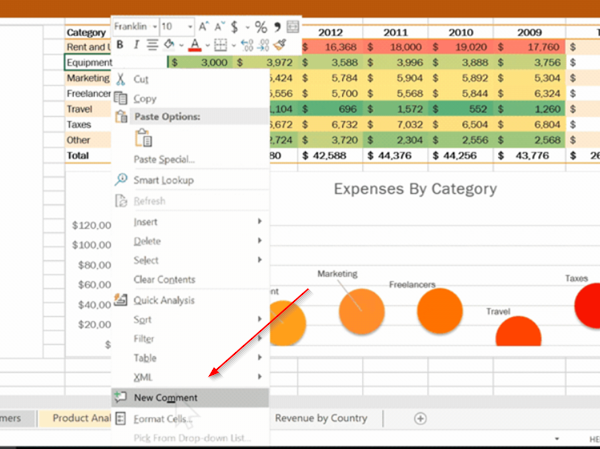
[منبع تصاویر – Office.com]
اکنون، برای افزودن نظر خود، برگه « بازبینی » > « (Review)نظر جدید(New comment) » را از منوی نواری انتخاب کنید و یا از منوی زمینه، « نظر جدید(New Comment) » را انتخاب کنید .
هنگامی که در مورد یک سند، ارائه یا صفحه گسترده نظر می دهید و از علامت @ با نام شخصی استفاده می کنید، شخصی که از آن نام می برید ایمیلی با پیوندی به نظر شما دریافت می کند.

(Type)@ و چند حرف اول نام یا نام خانوادگی فرد را تایپ کنید و سپس نام مورد نظر خود را انتخاب کنید (اگر از قبل مجوز باز کردن سند را نداشته باشد، ابتدا از شما خواسته می شود که آن را ارائه دهید) .
2] فعال کردن شخص تگ شده برای پیوستن به گفتگو

به محض دریافت نامه، هنگامی که گیرنده روی پیوند کلیک می کند، او را به صورت خودکار وارد سند و به مکالمه می کند.
لطفاً(Please) توجه داشته باشید - اگر بیش از یک بار استفاده از @mentions را انتخاب کنید، Office پیوندها را در یک ایمیل واحد دسته بندی می کند.
Related posts
سیستم Requirements برای Office 365 و Office 2019
چگونه Picture Compression را در برنامه های Office 365 خاموش کنیم
چگونه share Office 365 اشتراک با دوستان و خانواده
چگونه برای لغو Office 365 Subscription یا توقف Auto renewal
Sorry، ما با بعضی از مسائل موقت سرور - برنامه های Office 365
Product error Fix Microsoft 365 بدون مجوز در Office apps
بازگرداندن قدیمی Save به عنوان "به عنوان 'برای برنامه Office 365 در ویندوز 10
چگونه به مهاجرت از Office 365 Video به Microsoft Streams
Fix Account Notice error پیام در اشتراک Office 365
سوالات ساده: مایکروسافت آفیس 365 چیست؟
چگونه برای حذف User Name از Office 365 Title Bar
بهترین ویژگی های جدید در مایکروسافت آفیس 2019
چگونه به استفاده از Charmap and Eudcedit ساخته شده در ابزار از Windows 10
نحوه نصب آفیس 64 بیتی از طریق آفیس 365
Fast Startup چیست و چگونه آن را فعال یا غیر فعال کردن آن در Windows 10
Sorry، ما نمی توانیم به این حساب را در حال حاضر اشکال در Office 365 برنامه
فعال کردن Enhanced Anti-Spoofing در Windows 10 Hello Face Authentication
Problem صادرات فایل ها به PDF هنگام استفاده از برنامه های Office 365
چه چیزی در آفیس 2016 و آفیس 365 وجود دارد؟ آنها را از کجا بخریم؟
ثبت نام این Program برای Restart در Windows 11/10 انجام دهید؟
